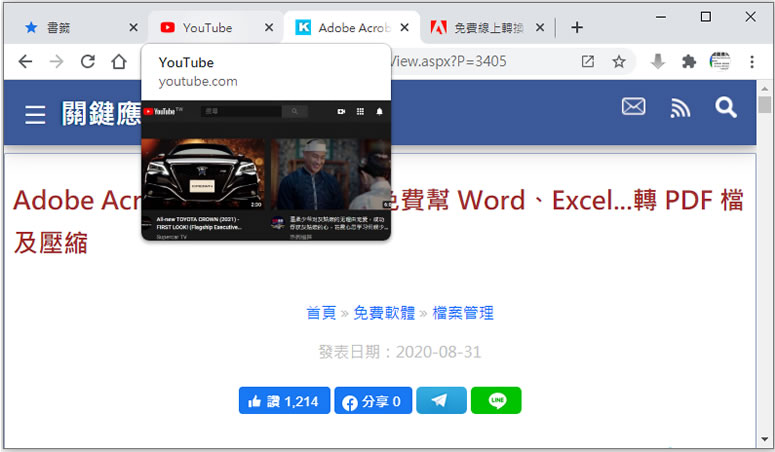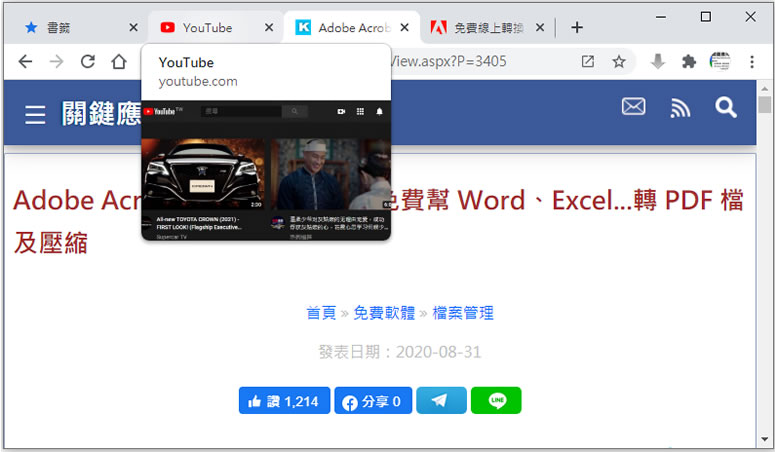
使用網際網路瀏覽器瀏覽網頁時,大概都避免不了要開啟多個主題相近的分頁,但分頁一開多,隨之而來的問題就是難以辨識,往往需要一個一個的重新點開來看是不是自己想看的內容分頁,實在麻煩,如果可以像 Windows 作業系統的工作列般,即便是同一個應用程式多開,當滑鼠游標指到該應用程式的圖示時,就產生各個已開啟的縮略圖,方便使用者可以進行辨識,而 Google 的 Chrome 瀏覽器現在也已經在實驗性的提供這樣的功能,只要使用者將 Tab Hover Card Images 的功能打開即可使用。
🔔 不錯過任何精彩! 立即訂閱我們的 LINE 官方帳號
每次發佈新文章時,您將會第一時間收到本站文章連結通知,輕鬆掌握最新資訊!
如何開啟 Chrome 瀏覽器的 Tab Hover Card Images 的實驗性功能?
1.開啟 Chrome 瀏覽器,在網址列輸入 chrome://flags/ 後,按 Enter 鍵來開啟 Experiments 頁面。
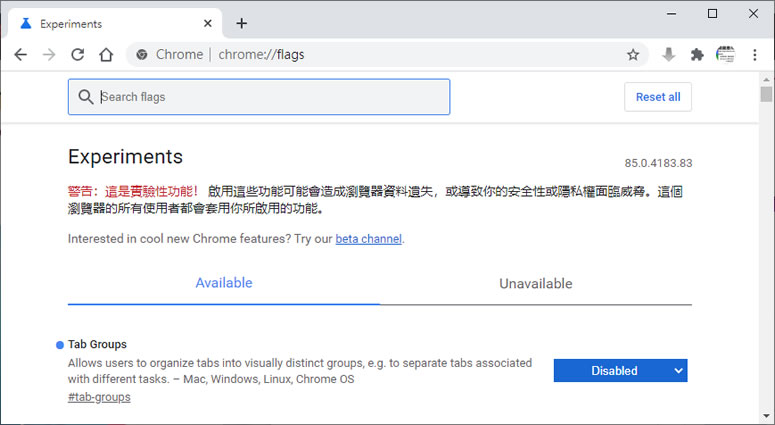
2.在 Search flags 處,輸入 tab hover 關鍵字。
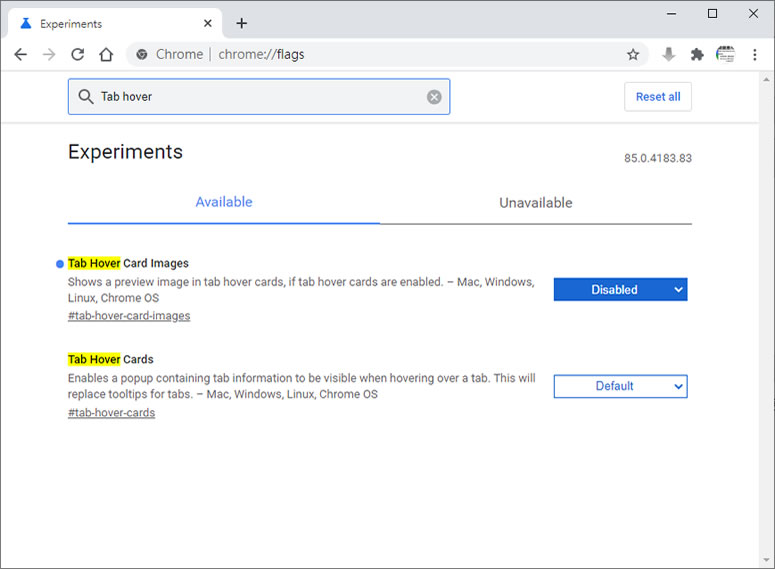
3.將 Tab Hover Card Images 改為 Enabled,這邊還要注意的是 Tab Hover Cards 的值不能是 Disabled,都確認後,就可以按[ Relaunch ]重新啟動 Chrome。
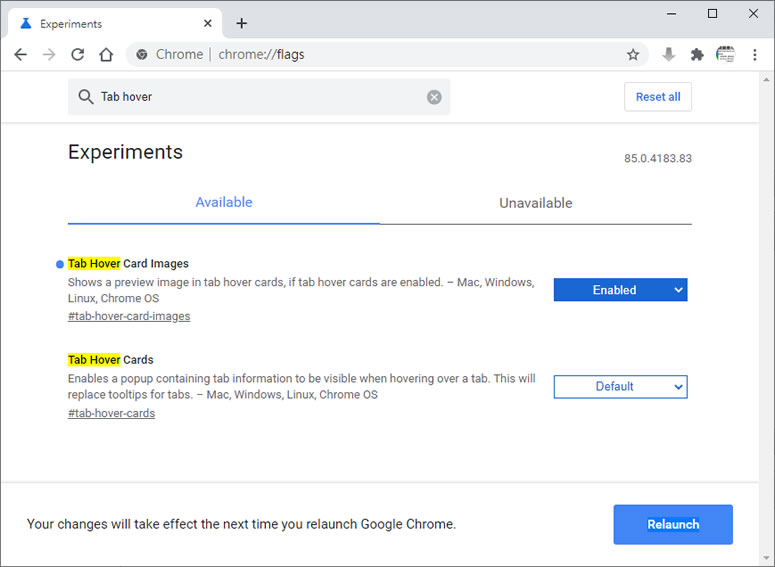
4.重新啟用 Chrome 後,當滑鼠游標指到分頁時,就能產生該分頁的縮略圖,方便辨識。